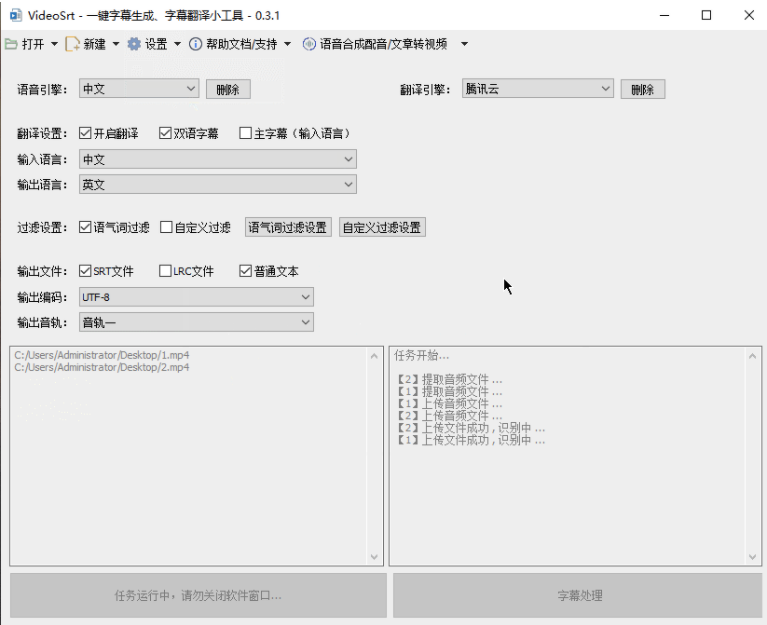字幕的制作和自动生成
对于技术类课程来讲,字幕是非常有用的。一些技术名词光是读出来,有时候很难明白它是什么意思。而如果有字幕,就可以一目了然了。
字幕及其格式
所谓字幕呢,是指我们在播放视频的时候,显示在屏幕下方的、和语音同步的文字。为了让计算机正确地显示出字幕,我们需要告诉它两个信息:
- 这个字幕的文本是什么
- 这个文本应该在什么时间开始显示,在什么时间结束
也就是说,最基本的字幕信息应该包含「文字本身」以及「文字显示的时间段」。
当我们把多条字幕的信息合并放到一起,就有了字幕文件。字幕文件可以是单独的文件,在播放视频时载入并显示,这种方式称为「外挂」;也可以在压制视频时直接压制到视频里,这样即使播放器不支持字幕功能,也可以正常显示。
字幕的格式有很多种,srt 格式是最简单的格式之一。
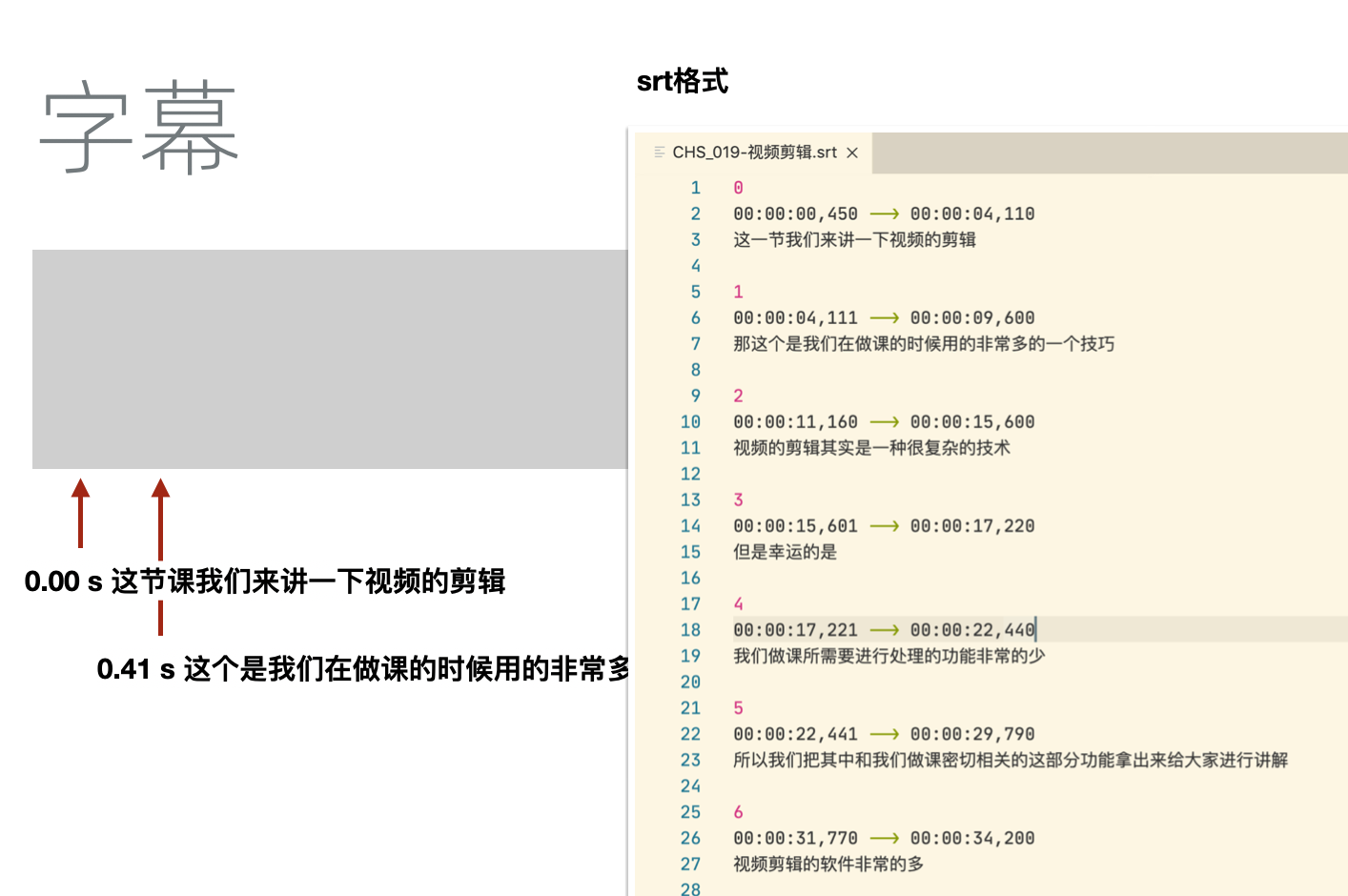
它由多段文本组成,每段文本分为三行:
- 第一行是序号,一般从 0 开始递增
- 第二行是显示时间段,中间用箭头分隔
- 第三行是这个时间段应该显示的文字
字幕编辑软件
我们使用的字幕编辑软件是 ArcTime,它是一款跨平台的免费软件。启动以后的界面是这样的:
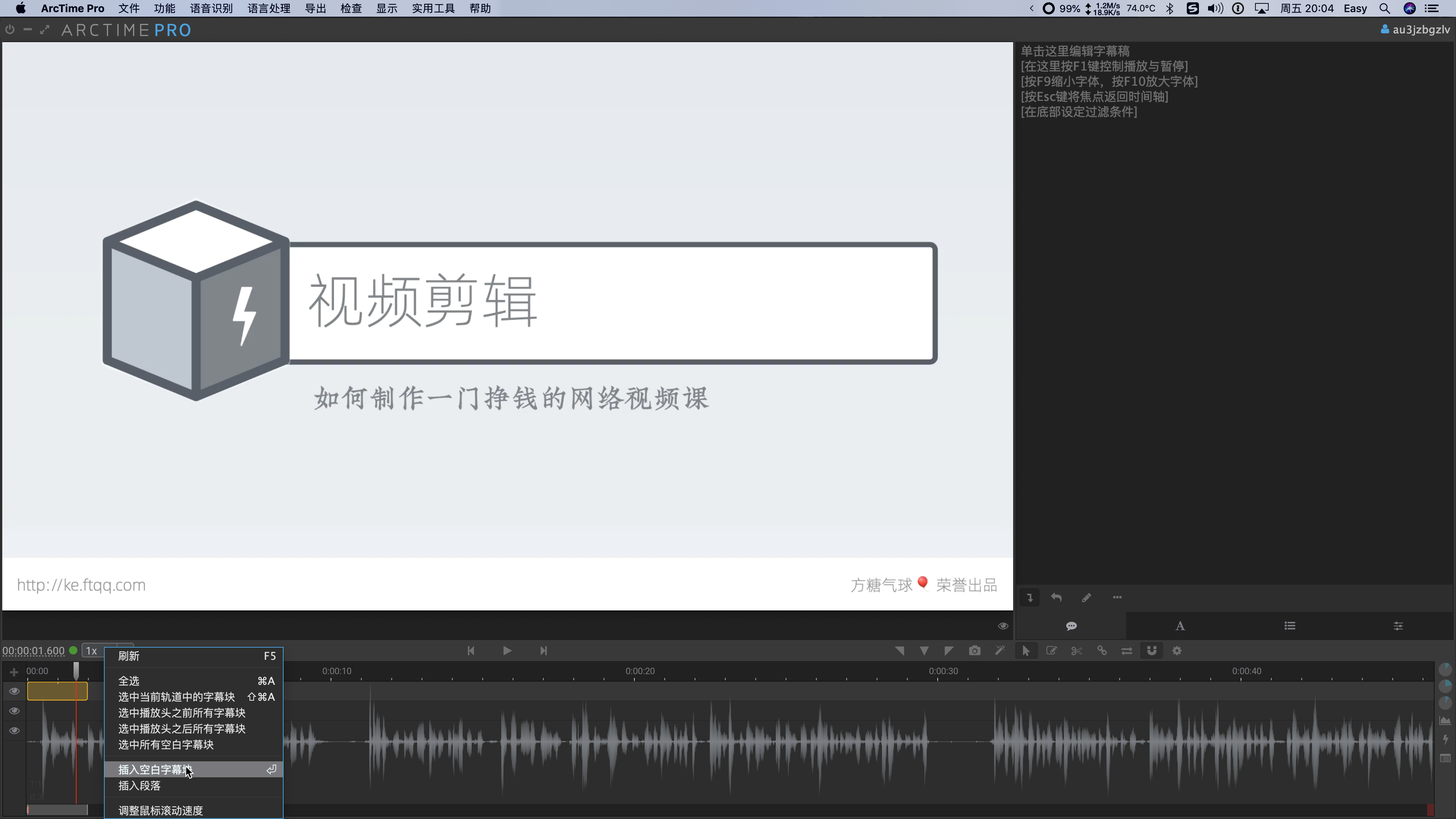
左上部分区域是视频的预览区,可以从顶部菜单的「文件」→「导入音视频文件」载入要编辑字幕的视频。然后它就会显示预览区。
预览区下方就是字幕区,有根据音频生成的波形在上边。在这个区域点击右键,选择「插入空白字幕」,就会插入一个空白的字幕条,双击可以输入字幕,拖拽可以调整显示的时长和起止时间。
添加好字幕以后,点击预览区的播放按钮,可以实时地看到新添加的字幕效果。需要注意的是,目前的版本中,删除某条字幕的操作是不能撤销的。这可能是这个软件为数不多的缺点了。
整个视频的全部字幕添加完以后,点击顶部菜单中的「导出」→「字幕文件」就会将刚才编辑的字幕生成一个字幕文件了。
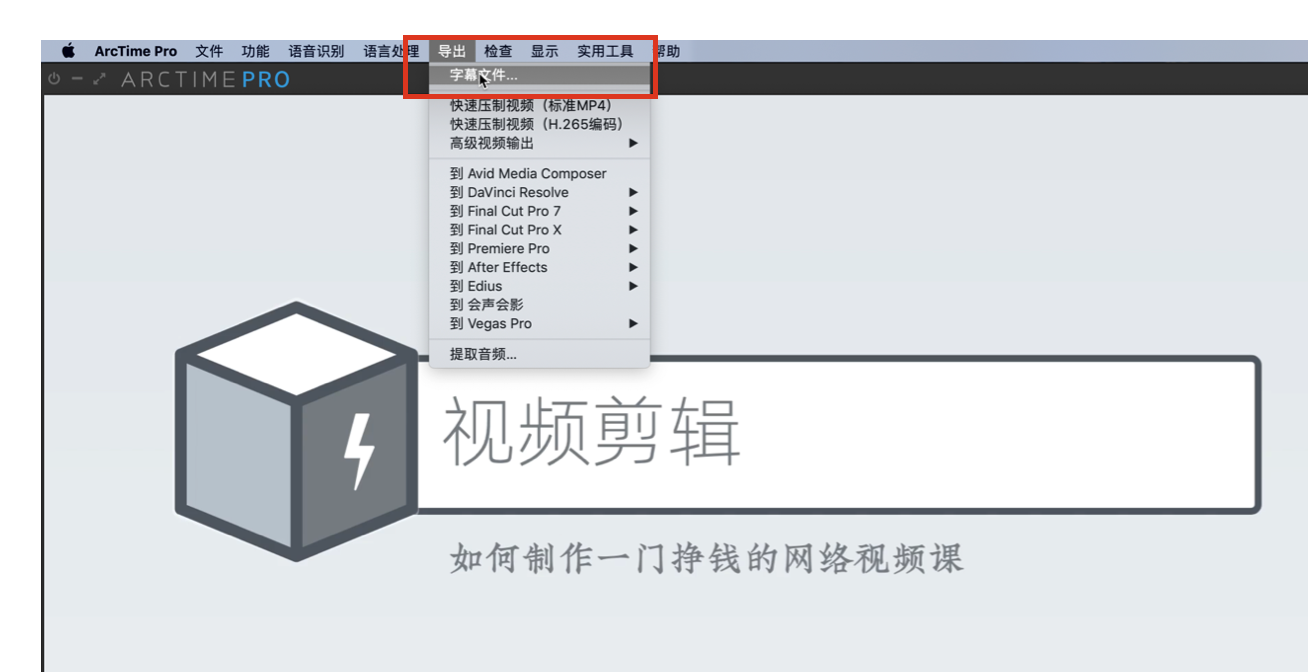
如果想要把字幕直接压制到视频里边,则可以选择「快速压制视频」选项。
字幕的自动生成
ArcTime 还内置了一个为视频生成字幕的功能,放置在「语音识别」菜单中,但这些功能是收费的。
对于程序员来讲,有一个更为廉价的方式获得同样的效果,那就是直接写代码去调用云服务商提供的 API。比如阿里云、腾讯云和百度翻译平台就提供了相关接口。
更有开发者已经在 GitHub 上开源了基于这些接口的命令行和客户端软件。大家可以在 GitHub 搜索「VideoSrt」,自行安装试用。